[Início] - [Acesso à plataforma] - [Interface do utilizador] - [Observações] - [Modelos de previsão] - [Camadas estáticas] - [Eventos] - [Ferramentas]
Os utilizadores finais podem aceder à aplicação Web a partir de qualquer computador pessoal ligado à Internet seguindo os próximos passos:
- Passo 1- Acesse a página inicial do myDewetra: Acesse https://mydewetra3-staging.mydewetra.world/ usando seu navegador preferido.
- Passo 2 - Leia e aceite a Política de Privacidade: Clique no pop-up e, em seguida, em "Aceito".

- Passo 3 - Faça login na plataforma: Clique no botão Login
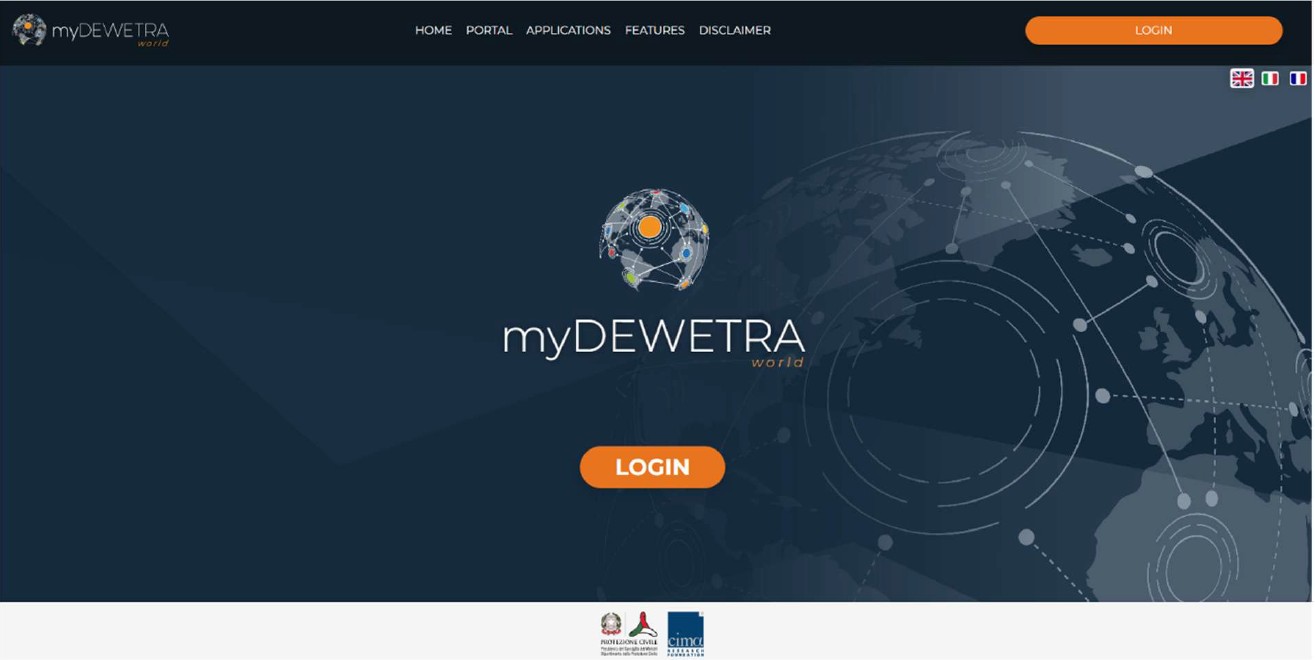
- Passo 4 - Continue o login na plataforma: Clique no botão verde
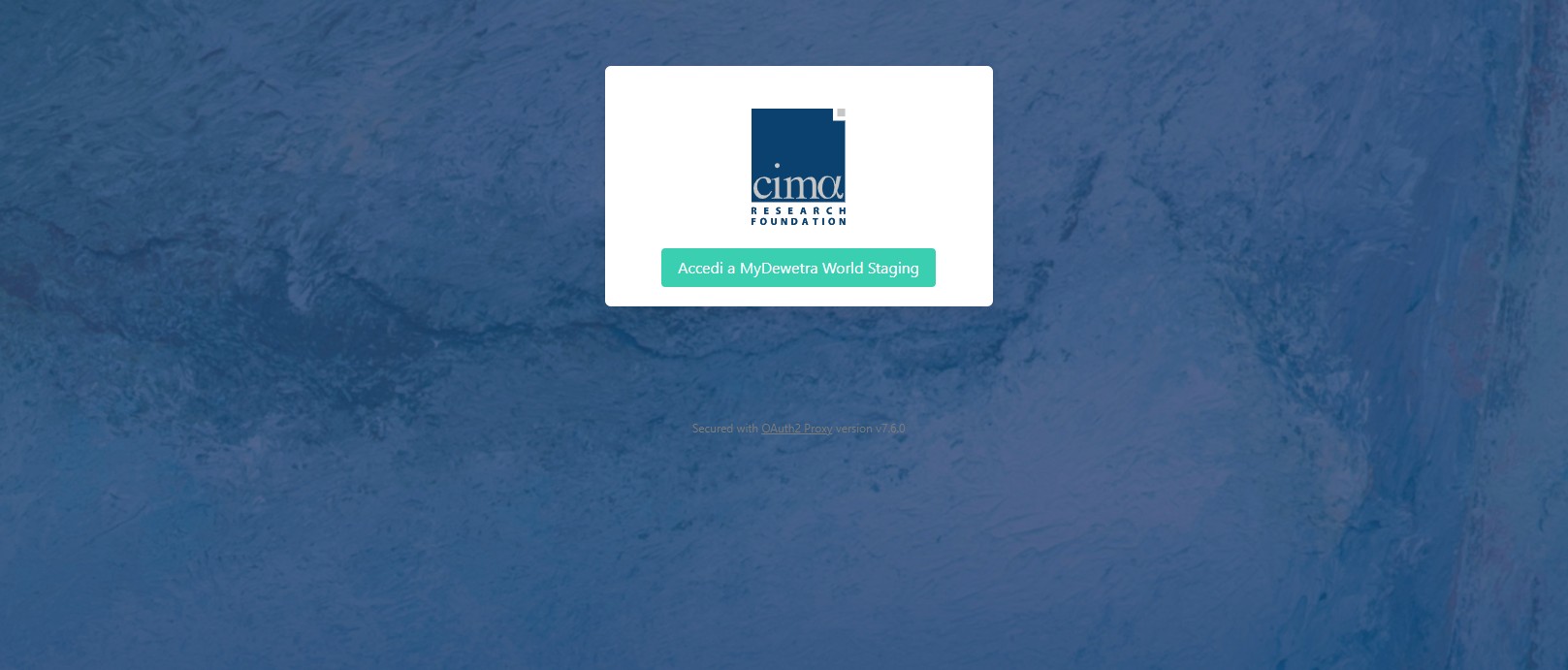
- Passo 5 - Insira o e-mail no pop-up "Sing in": Insira o endereço de e-mail associado à sua conta da Microsoft para acessar o portal Mydewetra
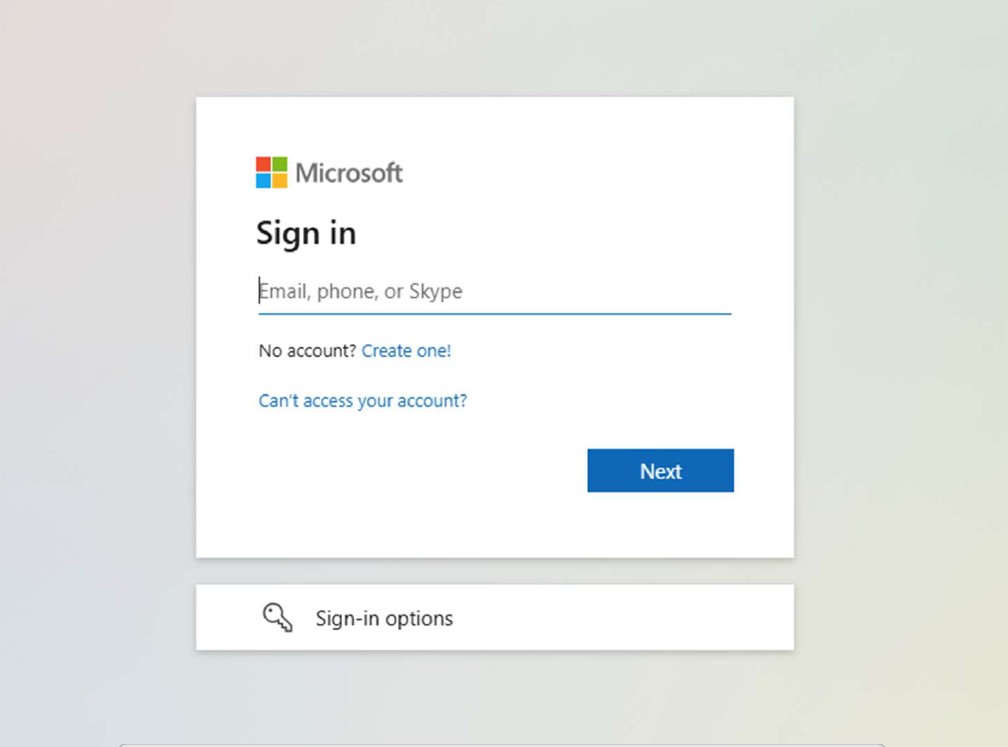
Para entrar no Dewetra 3 os utilizadores têm de clicar no nome Dewetra na barra lateral - canto superior esquerdo do ecrã (realçado a amarelo)
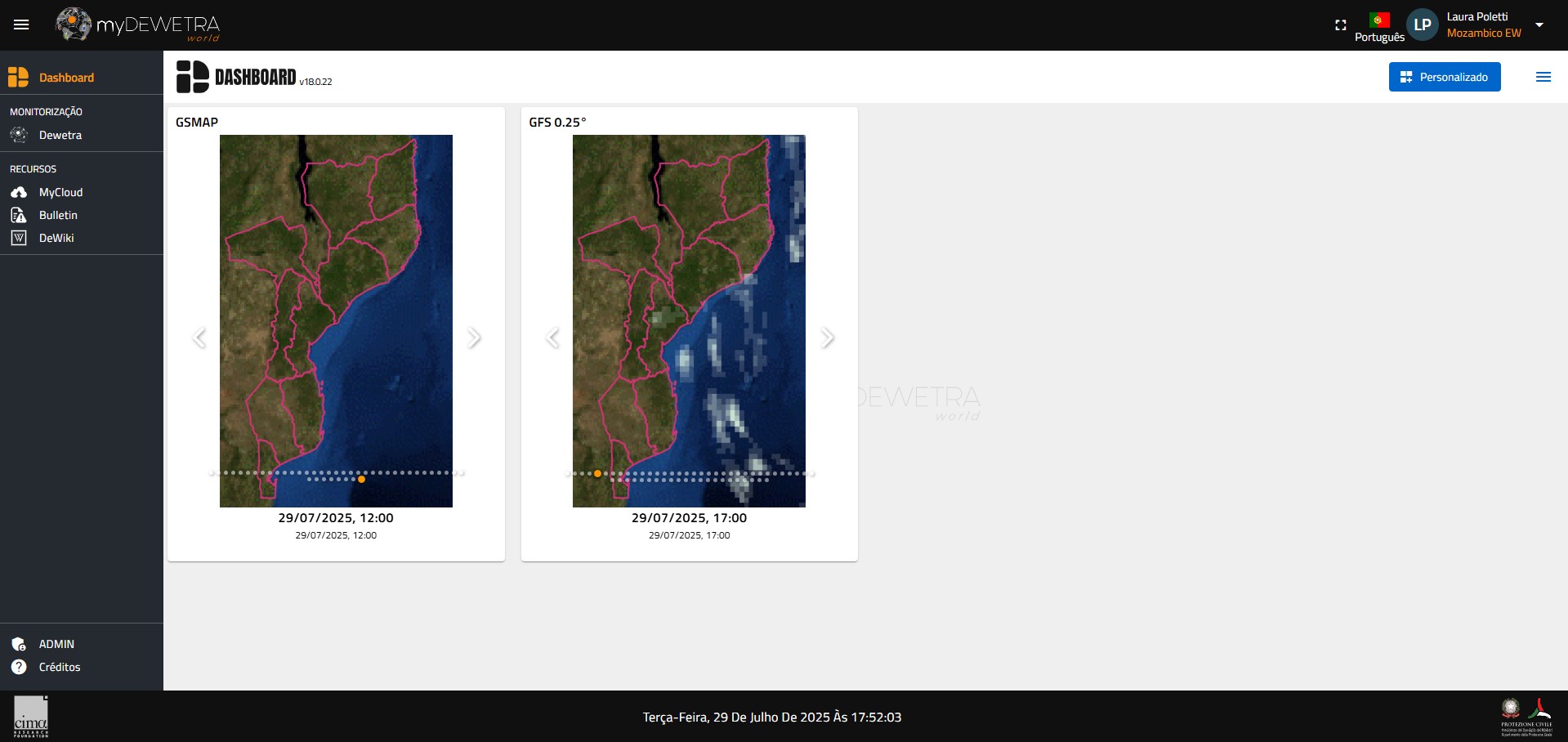
Se você não tiver uma conta Microsoft, siga o seguinte procedimento:
O primeiro passo é abrir seu navegador e acessar https://signup.live.com.
Após efetuar login, você precisará decidir se deseja registrar uma nova conta Microsoft (OPÇÃO 1) ou um endereço de e-mail existente (OPÇÃO 2).
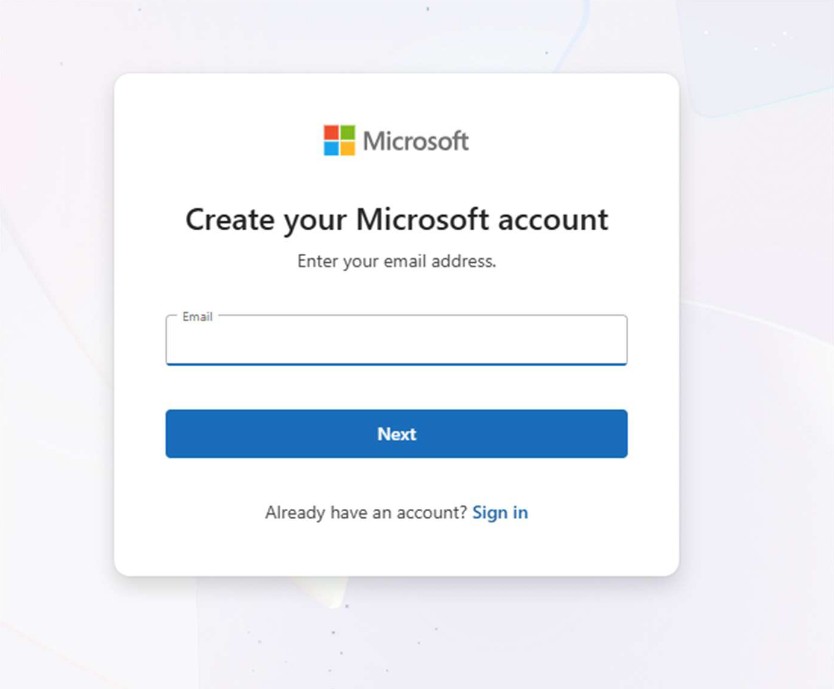
OPÇÃO 1: Criar um novo e-mail da Microsoft
- Escolha seu novo endereço de e-mail
- Insira o nome de usuário que deseja registrar com o domínio de e-mail de sua preferência (por exemplo, @outlook.com ou @hotmail.com).
- No exemplo a seguir, inserimos o endereço de e-mail prova.cima@outlook.com.
- Se o endereço de e-mail estiver disponível, veremos uma tela como esta
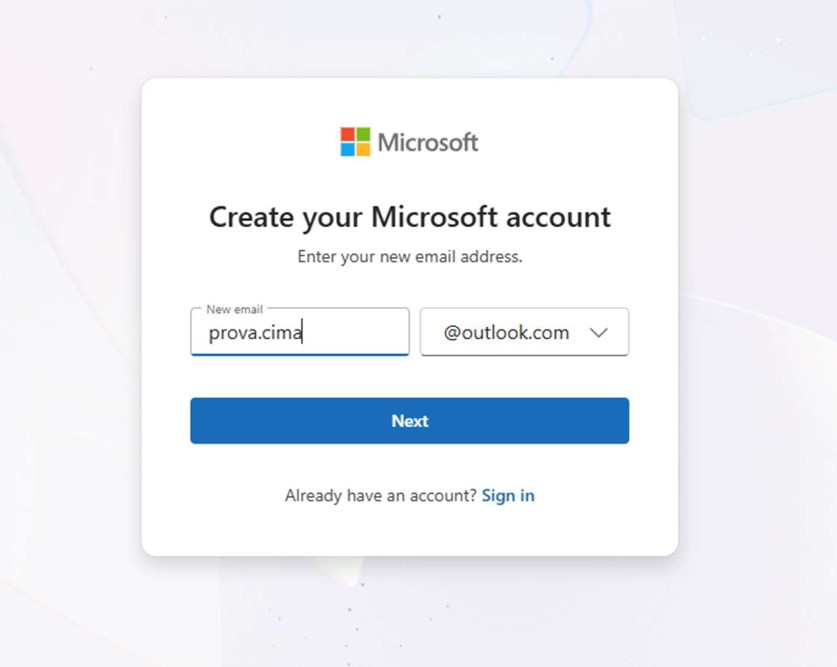
- Em seguida, clique em Avançar (Next) para prosseguir para a Etapa 2.
2. Defina uma senha forte
- Crie uma senha segura com pelo menos 8 caracteres, incluindo letras maiúsculas e minúsculas, números e caracteres especiais.
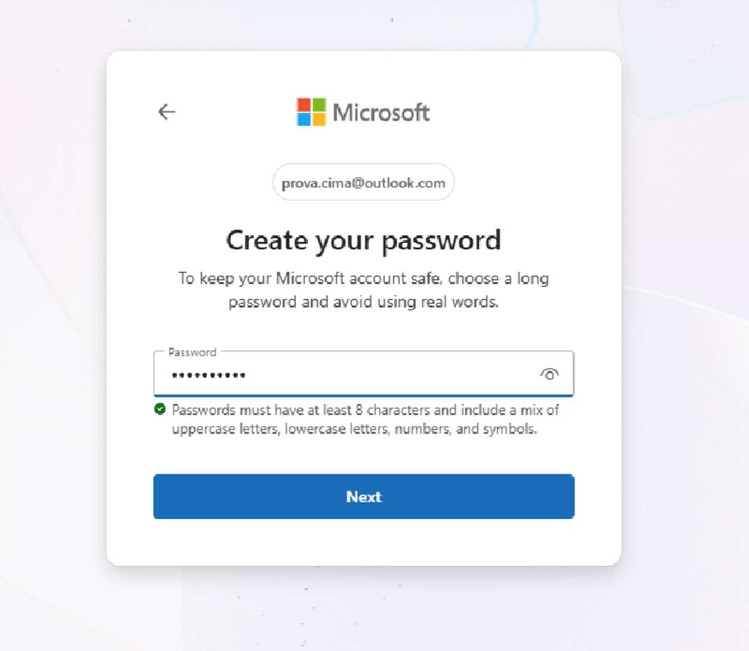
3. Insira as informações pessoais: Forneça as informações solicitadas:
- País ou região
- Data de nascimento
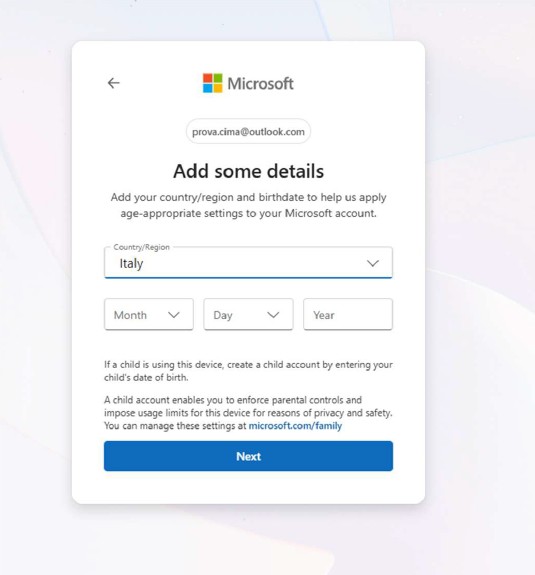
4. Insira as informações pessoais: Clique em Avançar e forneça as informações solicitadas:
- Nome
- Sobrenome
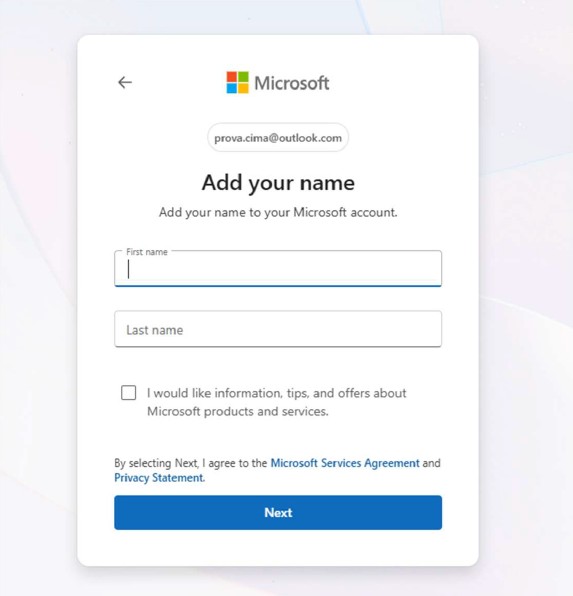
5. Verifique sua identidade
- Conclua a verificação CAPTCHA para confirmar que você não é um robô.
- Ocasionalmente, a Microsoft também pode solicitar um número de telefone ou um endereço de e-mail alternativo para fins de segurança.
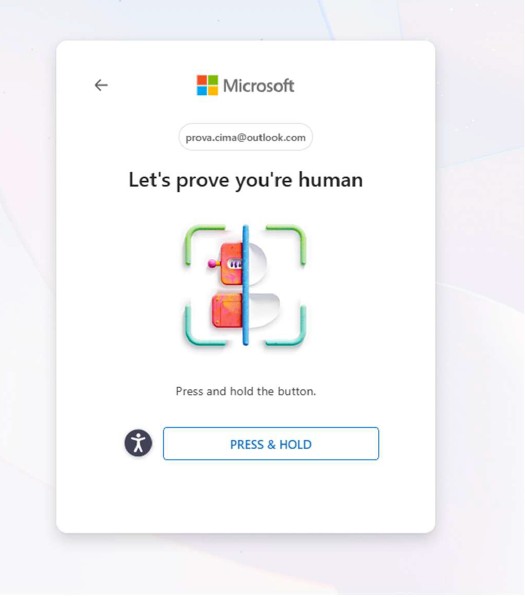
6. Finalize o registro
- Resolva a verificação CAPTCHA.
- Sua nova conta Microsoft agora está pronta, fornecendo acesso a todos os serviços online da Microsoft.
OPÇÃO 2: Registre uma conta de e-mail existente (por exemplo, Gmail, Yahoo) na Microsoft
Você pode já ter um endereço de e-mail de outro provedor, como Gmail, Yahoo ou outros. A Microsoft permite que você use seu e-mail existente para criar uma conta Microsoft. Veja como você pode vincular seu e-mail existente aos serviços Microsoft:
- Navegue até a página de registro da Microsoft - Visite https://signup.live.com usando seu navegador preferido.
- Insira seu endereço de e-mail existente - Insira seu e-mail atual (por exemplo, seunome@gmail.com) no campo fornecido. Clique em "Avançar" para prosseguir.
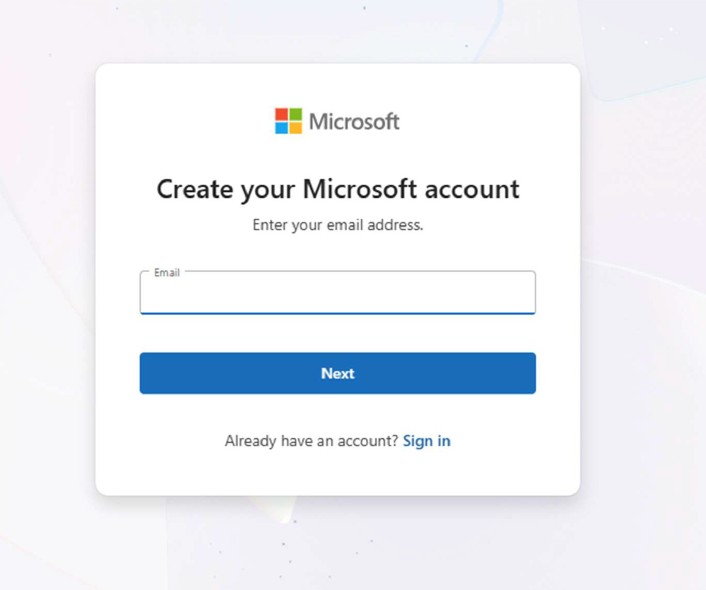
- Verifique seu endereço de e-mail:
- A Microsoft enviará um código de verificação para o seu endereço de e-mail atual.
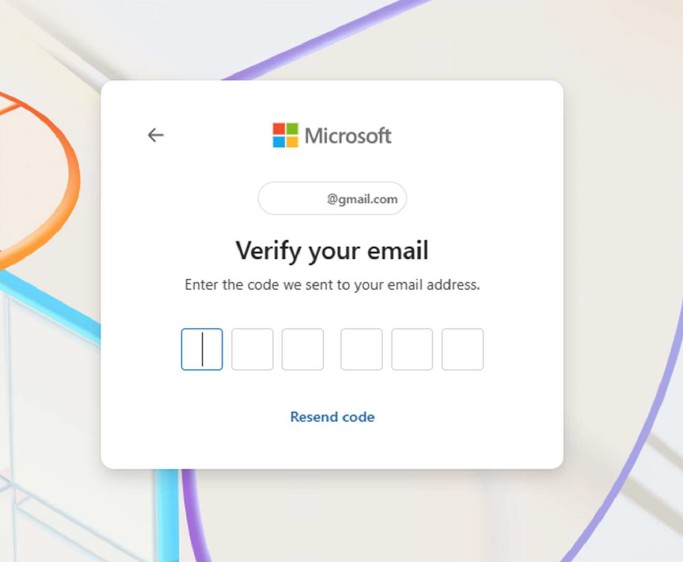
- Acesse sua caixa de entrada, recupere o código de verificação e insira-o na página de registro da Microsoft.
4. Insira as informações pessoais - Forneça as informações solicitadas:
- País ou região
- Data de nascimento
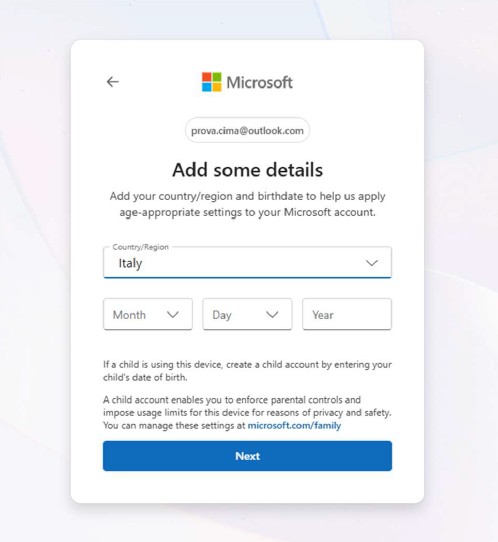
5. Insira as informações pessoais - Clique em Avançar e forneça as informações solicitadas:
- Nome
- Sobrenome
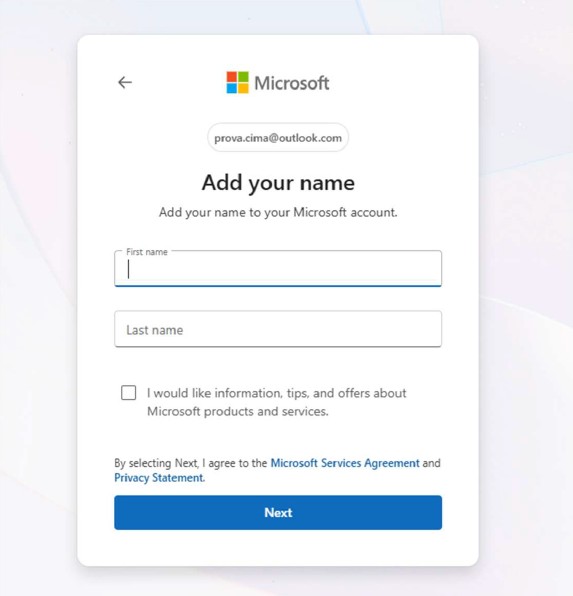
6. Verifique sua identidade
- Conclua a verificação CAPTCHA para confirmar que você não é um robô.
- Ocasionalmente, a Microsoft também pode solicitar um número de telefone ou um endereço de e-mail alternativo para fins de segurança.
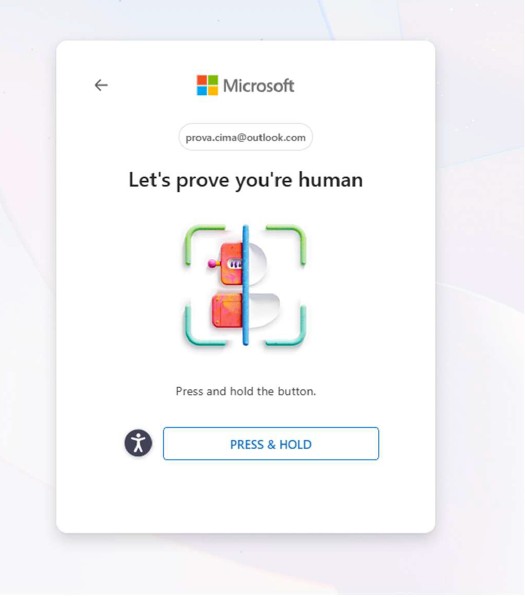
7. Finalize o registro
- Após a verificação, seu e-mail atual servirá como login da sua conta Microsoft.
- Agora você tem acesso a serviços da Microsoft como Outlook Web, Teams, OneDrive e Office Online usando seu endereço de e-mail original
[Início] - [Acesso à plataforma] - [Interface do utilizador] - [Observações] - [Modelos de previsão] - [Camadas estáticas] - [Eventos] - [Ferramentas]